 蘭香
蘭香ストーリーに音楽をつけたい!
簡単にできるものなのかな…
インスタのストーリーってちょっと空いた時間についつい見てしまいますよね。
ストーリーからみんなの日常生活がシェアできたり、何か新しいものを発見できたりとリアルタイムに情報集めが簡単にできるツールとして、今や幅広い世代の生活に浸透してます。
いつも見ているだけで投稿せずにいたけど、せっかく撮った写真を見てもらいたい!この音楽をみんなに知ってもらいたい!情報に音楽をつけてアレンジしてカッコよく発信していきたい!そんな思いはないでしょうか?
この記事では、インスタのストーリーに音楽をつけて写真や動画を投稿する方法を手順に沿って説明していきます。
最後まで読みながら実践し、気軽にリアルタイムの一コマをシェアしていきましょう!!
インスタのストーリーに音楽をつけるやり方
インスタのストーリーの音楽はミュージックスタンプを使って設定していきます。
はじめから、ミュージックスタンプ?何?って思うかも知れませんが、画像を引用して説明していきますので大丈夫です。
インスタのプロフィール画面上⊞をタップして投稿したい写真や動画を準備し、ストーリーズを開きましょう。手順は以下のとおりです。
- スマイルマークから「音楽」を追加
- 使いたい音楽を選ぶ
- 音楽の長さや秒数範囲を決める
- 歌詞やCDジャケットの表示を選ぶ
- 完了をタップしストーリーをシェア
インスタのストーリーに音楽をつける詳しい手順はこちらです
①スマイルマークから「音楽」を追加

赤い矢印のスマイルマークをタップし、音楽マークをタップしましょう。
②使いたい音楽を選ぶ
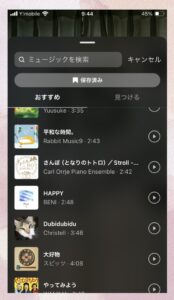
お好みの音楽を探しましょう。
おすすめの中から流行りの音楽を探してみたり、見つけるでいろんなジャンルの音楽を探してみたり、ミュージックを検索で好きなアーティストの音楽を選ぶ事も可能です。
曲名の右にある▶をタップすると視聴できます。
つけたい音楽が決まったら曲名をタップして選曲します。
③音楽の長さや秒数範囲を決める
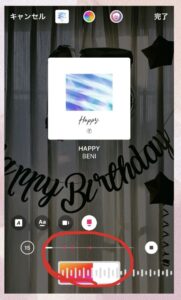
音楽の長さや曲の使いたい部分を選びましょう。
下方の左側にある⑮をタップすると、5秒~15秒で音楽の長さが調整できます。
赤枠で囲ってある部分をタップして横にスクロールすると、曲の使いたい部分が選べます。
④歌詞やCDジャケットの表示を選ぶ

投稿画面に入れるジャケットや歌詞、色の表示を選びましょう。
右側画面の赤い矢印をタップすると、音楽のみ、歌詞の表示切替、ジャケット画像などが選ぶことができます。
また、選ぶ曲によって歌詞の表示設定がないものもあります。
画面上部の真ん中にある色変更マークをタップすると、歌詞やジャケットの色を好みの色に変えることができます。
⑤完了をタップしストーリーをシェア
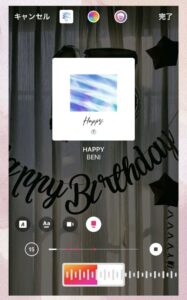
右上にある完了をタップします。
完了をタップした後で、歌詞やジャケットの位置、大きさをドラッグしてベストな感じに仕上げましょう。
左下のシェアをタップしストーリーに投稿しましょう。
インスタストーリーの音楽を透明にするやり方!音楽だけ
インスタのストーリーで音楽を透明にするには、一度「下書き保存」をしてから投稿すると透明にして投稿することができる裏ワザがあるといわれてます。
しかし、現在はできなくなっています。(2024.4月確認)
 SNS案内人
SNS案内人筆者も試してみましたが、
できませんでした・・・
以前できていたのは、バグでできていただけであって、アップデートされてバグが直ったためできなくなったのではと言われてます。
今の所、インスタのストーリーの音楽を透明にするには、表示スタイルを選ぶ際に音楽のみにすることでスタンプが表示されなくなり、ストーリーの音楽を透明にして投稿できます。
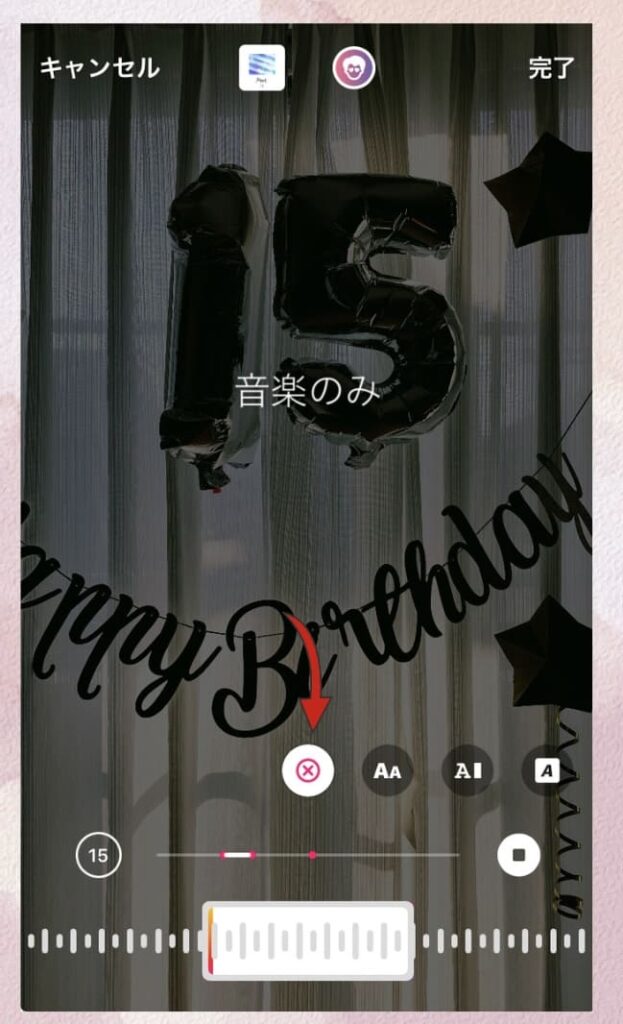
赤い矢印をタップすると音楽のみの表示となります。このまま完了をタップし投稿します。
投稿している音楽を紹介したい場合は完了をタップした後でAa表記で入れるのもいいですね。






コメント